-
在设计中,每一个细节都有可能成为关注的焦点。而装饰文字也不例外。为了让你的文字更加出彩,我们今天将向大家介绍一种简单而又有趣的文字装饰技巧——打造圆滑可爱的效果。无需复杂的软件或艺术天赋,只需要一些简单的步骤,就能轻松将你的文字装饰得生动有趣。
使用PS制作漫画可爱字体步骤:
首先,选择一种较为粗细的字体,这将为我们后续的修饰工作提供更多可能。右击选中的字体,选择"转换为形状",将文字转换为可编辑的形状,以便我们能够更好地调整字形。接着使用直接选择工具,点击一下形状,进入编辑模式。然后使用钢笔工具,适当地添加或删除文字边角区的点,使字形更加圆滑可爱。
为了突出文字的效果,我们可以给文字添加图层样式。打开图层样式菜单,选择"颜色叠加"和"描边"。通过调整颜色叠加和描边的参数,我们可以实现无限的效果变化,让文字更加生动有趣。
如果希望描边更加突出,可以复制当前图层,并调整新图层的描边设置,使其更粗,并将其置于下一层。还可以改变描边颜色为白色,以增加视觉对比度。通过这些简单的调整,我们可以让文字在视觉上更加抢眼。
为了进一步增强效果,右击当前图层,选择"栅格化图层样式",然后再次添加黑色描边。这样一来,文字的装饰效果将更加出众,吸引人的目光。
如果你想为文字增添一些小巧的装饰元素,我们可以制作一种虚线图案素材。创建一个新的图层,大小为11x11,并在图层上绘制一条1像素宽度的直线,使其居中。接着,在编辑菜单中选择"定义图案",将这条线定义为一种图案。按住Ctrl键,点击文字图层以载入选区,然后创建一个新图层,并选择"图案叠加"。在图层样式属性中选择刚才定义的条纹图案,然后添加图层蒙版,以沿着文字边缘抹去部分虚线。这样,你的文字将有了更加精致别致的装饰效果。
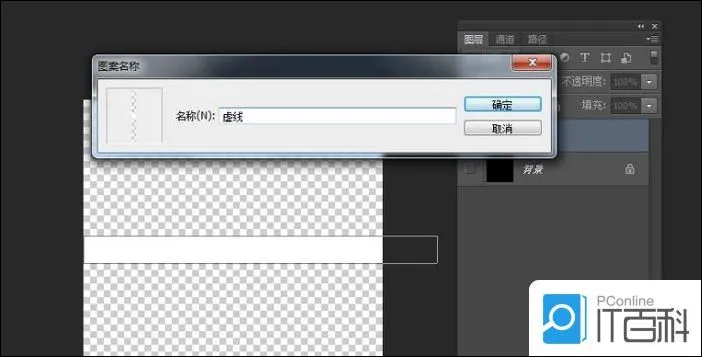
最后一步,我们可以为文字的笔画添加一些高光效果,以增强立体感。创建一个新图层,并使用画笔工具,在转折位置或竖直与水平笔画上添加高光。这个步骤可以根据个人喜好来完成,只要让文字看起来更加生动有趣即可。
通过以上的步骤,我们可以轻松地为 增添精致的装饰效果。不论是制作海报、卡片、名片还是其他的设计作品,这种圆滑可爱的文字装饰技巧都能让你的作品与众不同。不妨试试这些简单而又趣味的步骤,为你的文字增添一份创意吧!